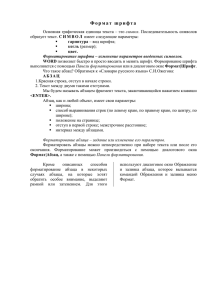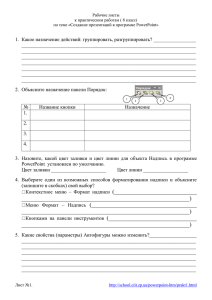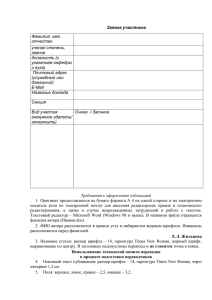Document 4745086
advertisement
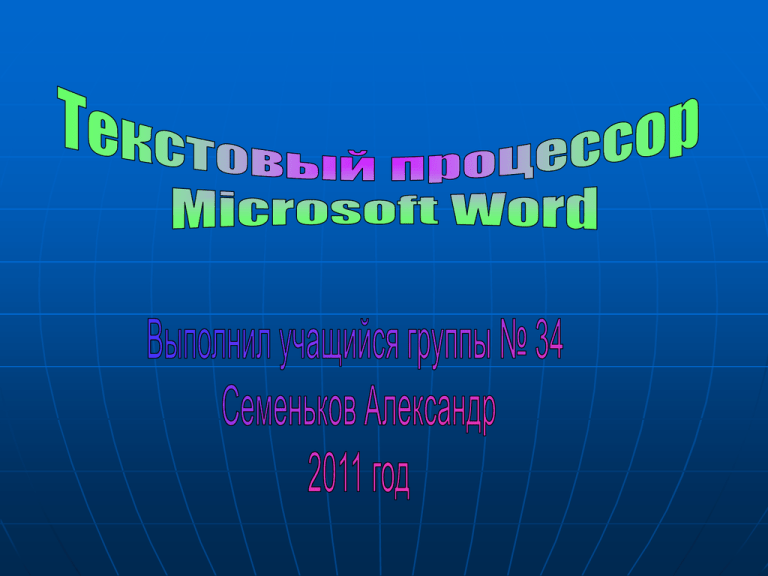
1. Форматирование шрифта 2. Форматирование абзаца 3. Списки 4. Колонки 5. Оформление границ и заливка 6. Форматирование фона 7. Создание таблиц 8. Вставка рисунка Форматирование шрифта можно осуществить с помощью пункта меню ФОРМАТ-ШРИФТ 1. 1 Вкладка Шрифт позволяет отформатировать шрифт. Форматирование шрифта – включает в себя: изменение шрифта, начертания, размера, цвета, подчеркивание, видоизменение. содержание 1.2 Вкладка интервал- позволяет изменить маштаб, интервал, смещение букв. содержание 1.3 Вкладка анимация- позволяет настроить анимацию(выбрать из готовых эффектов). содержание Форматирование абзацев осуществляется с помощью пункта меню ФОРМАТ-АБЗАЦ 2.1 Вкладка отступы и интервалы позволяет настроить: Выравнивание- по левому, по правому, по ширине, по центру. Отступы: слева, справа, первая строка. Интервалы перед и после абзаца Междустрочный интервал: одинарный, полуторный, двойной… содержание 2.2 Вкладка положение на страницеРазбивка на страницы содержание Создать списки можно с помощью команды ФОРМАТ-СПИСОК • Маркированный • Нумерованный • Многоуровневый • Список стилей содержание Текс можно вводить в колонки . Для оформления текста в колонки используется пунк меню ФОРМАТ -КОЛОНКИ. Он позволяет производить: Регулирование газетных колонок Удаление ячеек, строк или столбцов из таблицы Изменение ширены колонок для брошюры или журналов Отображение или скрытие границ колонок в газетном стиле содержание Для оформления границ и заливки используется пункт меню ФОРМАТ – Границы И ЗАЛИВКА. содержание Оформление границ абзацев, текста, рисунка. содержание Оформление границ страницы. содержание Заливка объектов содержание В данном текстовом процессоре можно залить страницу цветом. Для этого используется пункт меню ФОРМАТ -ФОН содержание Изменение цвете заливки Заливку можно осуществить обычными цветами или выбрать спектр содержание Способы заливки Можно применить различные способы заливки : градиентную, текстурную, узором, рисунком. содержание содержание В меню вставка таблицы есть подменю «Размер таблицы» в котором указывается число строк и столбцов. Следующие подменю «Автоподбор ширины столбцов» Где можно выбрать один из Переключателей : постоянная, по содержанию, по ширине окна. содержание С помощью меню ТАБЛИЦА можно : нарисовать, вставить, удалить, разбить или объединить ячейки, разбить таблицу скрыть сетку и т.д. содержание содержание В текстовый документ можно добавить рисунок помощью меню ВСТАВКА-РИСУНОККАРТИНКА или из файла. содержание При выборе пункта меню ВСТАВКА-РИСУНОК-КАРТИНКА откроется диалоговое окно «Добавление рисунка». Выбрать понравившейся рисунок, нажать кнопку вставить. содержание содержание